Uygulamanız için AR deneyimleri oluşturmak üzere bir ARCore oturumu yapılandırın.
Oturum nedir?
Hareket izleme, ortam anlama ve ışık tahmini gibi tüm AR işlemleri bir ARCore oturumunda gerçekleşir. ARSession, ARCore API'nin ana giriş noktasıdır. AR sistem durumunu yönetir ve oturum yaşam döngüsünü yöneterek uygulamanın oturum oluşturmasına, yapılandırmasına, başlatmasına veya durdurmasına olanak tanır. En önemlisi, uygulamanın kamera görüntüsüne ve cihazın duruşuna erişmesine olanak tanıyan kareler almasını sağlar.
Oturum, aşağıdaki özellikleri yapılandırmak için kullanılabilir:
AR Foundation ve ARCore uzantılarını ayarlama
ARCore uzantılarını kullanabilmeniz için AR Foundation'un ayarlanması gerekir. AR sahnenizi ayarlama talimatları için AR Foundation kurulum dokümanlarına bakın.
ARCore oturumunu yapılandırmadan önce ARCore uzantıları kurulmalıdır. Henüz yapmadıysanız ARCore uzantılarını ayarlama dokümanlarını inceleyin.
ARCoreExtensionsConfig'de uzantı özelliklerini yapılandırma
ARCore'da yeni bir oturum yapılandırması oluşturun.
Unity'de Assets > Create > XR > ARCore Extensions Config adresine giderek yeni bir oturum yapılandırması oluşturun.
Varsayılan yapılandırma şu şekildedir:
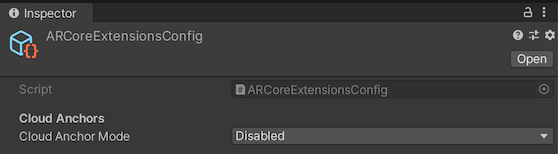
Hierarchy bölmesinde ARCore Extensions nesnesini seçin.
Inspector bölmesinin ARCore Extensions Config alanındaki hedef
 düğmesini tıklayın ve ARCoreExtensionsConfig öğesine bağlanın.
düğmesini tıklayın ve ARCoreExtensionsConfig öğesine bağlanın.
AR oturumu yönetimi
AR Foundation 2.1 ve 3.1'de ARSession oyun nesnesi yok edildiğinde temel ARCore oturumu da yok edilir.
AR Foundation 4.0'dan itibaren, alt sistemleri yok etmek ve oluşturmak için LoaderUtility işlevlerini kullanmanız gerekir. AR Foundation 3.x'ten 4.x'e geçiş kılavuzuna bakın.

